So entfernen Sie den Fehler Kein Audioausgabegerät ist installiert in Windows 10 PC
Aktualisiert Marsch 2023: Erhalten Sie keine Fehlermeldungen mehr und verlangsamen Sie Ihr System mit unserem Optimierungstool. Holen Sie es sich jetzt unter - > diesem Link
- Downloaden und installieren Sie das Reparaturtool hier.
- Lassen Sie Ihren Computer scannen.
- Das Tool wird dann deinen Computer reparieren.

Viele Windows 10-Benutzer, insbesondere diejenigen, die HP- oder Dell-Laptops und -PCs verwenden, stoßen auf eine Fehlermeldung, die besagt, dass kein Audioausgabegerät installiert ist. Dies bedeutet, dass Sie auf dem Computer keine Geräusche hören können, was es schwierig macht, sich auszuruhen oder vielleicht zu arbeiten. Der Fehler wird normalerweise durch ein rotes Kreuz neben der Soundsteuerung in der Taskleiste angezeigt.
In diesem Artikel erfahren Sie mehr über diesen Fehler und wir zeigen Ihnen, wie Sie ihn am effektivsten beheben können. Lesen Sie weiter, um zu erfahren, wie Sie den Fehler „Audioausgabegerät nicht installiert“ beheben können.
Was verursacht den Fehler „Audioausgabegerät nicht installiert“?
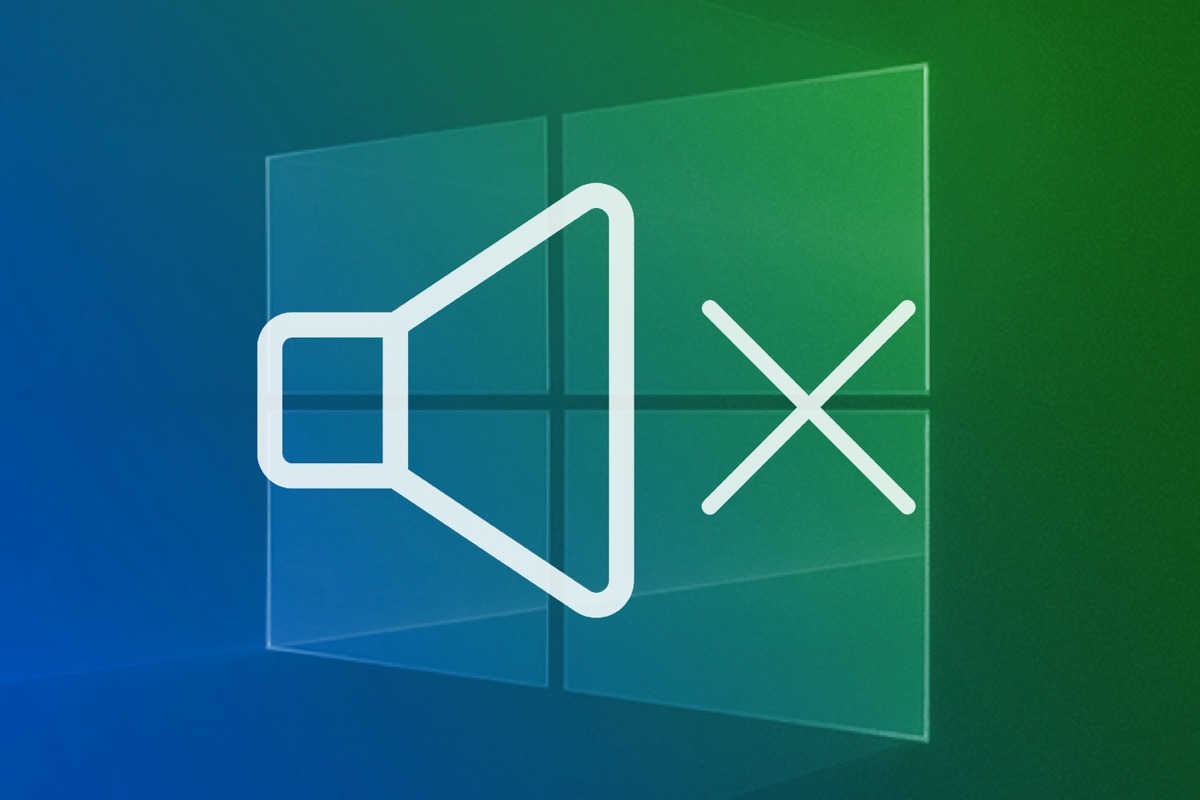
Wichtige Hinweise:
Mit diesem Tool können Sie PC-Problemen vorbeugen und sich beispielsweise vor Dateiverlust und Malware schützen. Außerdem ist es eine großartige Möglichkeit, Ihren Computer für maximale Leistung zu optimieren. Das Programm behebt häufige Fehler, die auf Windows-Systemen auftreten können, mit Leichtigkeit - Sie brauchen keine stundenlange Fehlersuche, wenn Sie die perfekte Lösung zur Hand haben:
- Schritt 1: Laden Sie das PC Repair & Optimizer Tool herunter (Windows 11, 10, 8, 7, XP, Vista - Microsoft Gold-zertifiziert).
- Schritt 2: Klicken Sie auf "Scan starten", um Probleme in der Windows-Registrierung zu finden, die zu PC-Problemen führen könnten.
- Schritt 3: Klicken Sie auf "Alles reparieren", um alle Probleme zu beheben.
- Großes Windows-Update
- Getrenntes Wiedergabegerät
- Veraltete oder beschädigte Audiotreiber
- Das drahtlose Gerät ist nicht mit dem PC gekoppelt.
- Das Wiedergabegerät ist am falschen Anschluss angeschlossen.
Wie lösche ich die Meldung „Audioausgabegerät nicht installiert“?
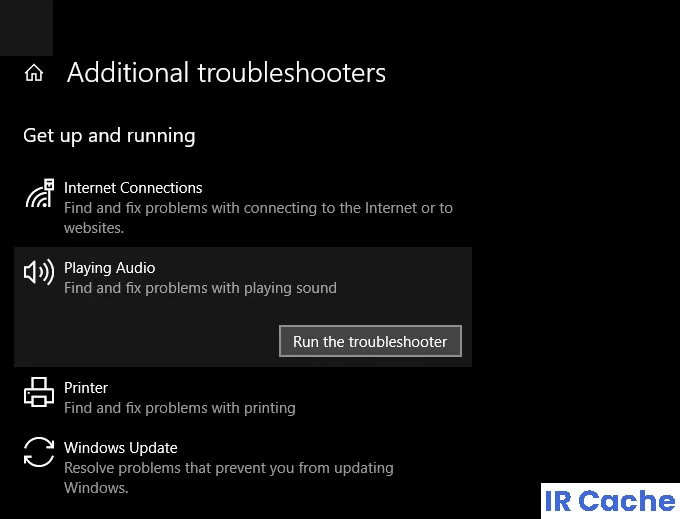
Starten Sie die Audio-Fehlerbehebung
- Öffnen Sie das Startmenü und wählen Sie Einstellungen.
- Wählen Sie Update und Sicherheit.
- Klicken Sie auf die Registerkarte Fehlerbehebung.
- Wählen Sie Erweiterte Fehlerbehebung.
- Wählen Sie Audiowiedergabe.
- Wählen Sie dann die Schaltfläche Fehlerbehebung ausführen.
- Befolgen Sie die Anweisungen auf dem Bildschirm, um Probleme mit dem Audiogerät Ihres Computers zu beheben.
Deinstallieren Sie Ihr Audiogerät und installieren Sie es erneut
- Klicken Sie mit der rechten Maustaste auf die Schaltfläche Start und wählen Sie Geräte-Manager.
- Erweitern Sie den Abschnitt Sound-, Video- und Gamecontroller.
- Klicken Sie mit der rechten Maustaste auf das Audiogerät auf Ihrem Computer und wählen Sie Gerät deinstallieren.
- Aktivieren Sie das Kontrollkästchen Treibersoftware für dieses Gerät deinstallieren (sofern verfügbar) und wählen Sie OK, um das Gerät zu deinstallieren.
- Erweitern Sie Audioeingänge und -ausgänge und wiederholen Sie die Schritte 3-4.
- Starte deinen Computer neu. Ihr Computer sollte Sie jetzt auffordern, das Audiogerät neu zu installieren.
- Öffnen Sie den Geräte-Manager erneut.
- Das neu installierte Audiogerät sollte unter Audio-, Video- und Gamecontroller und Audioeingänge und -ausgänge aufgeführt sein.
- Ist dies nicht der Fall, klicken Sie mit der rechten Maustaste auf den leeren Bereich und wählen Sie Hardwareänderungen prüfen.
10 Windows Update
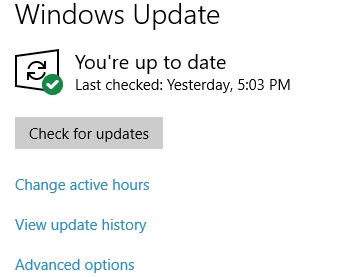
- Öffnen Sie das Startmenü und wählen Sie Einstellungen.
- Wählen Sie Update und Sicherheit.
- Wählen Sie Nach Updates suchen.
- Wählen Sie Herunterladen und installieren, um Windows 10 zu aktualisieren.
- Wählen Sie Zusätzliche Updates anzeigen (sofern sie auf demselben Bildschirm sichtbar sind).
- Aktivieren Sie dann die Kontrollkästchen neben den Audiogeräte-Updates und wählen Sie Herunterladen und installieren.
Zurücksetzen der Windows 10-Einstellungen
- Öffnen Sie das Startmenü und wählen Sie Einstellungen.
- Wählen Sie Update und Sicherheit.
- Wechseln Sie auf die Registerkarte Wiederherstellen.
- Wählen Sie unter Reset this PC (Diesen PC zurücksetzen) die Schaltfläche Start aus, um den Reset-Vorgang zu starten.
Häufig gestellte Fragen
Wie behebe ich das Problem „Windows 10 hat kein Audioausgabegerät installiert“?
- Starten Sie Ihr System neu.
- Führen Sie die Fehlerbehebung für das Audiosystem aus.
- Aktualisieren Sie Ihre veralteten Audiotreiber.
- Trennen Sie Ihr externes Ausgabegerät und schließen Sie es wieder an.
- Aktualisieren Sie Windows.
- Verwenden Sie die Option „Legacy-Hardware hinzufügen“.
- Deinstallieren Sie den Audiotreiber.
- Suchen Sie nach Hardwareproblemen.
Wie repariere ich die Meldung „Audioausgabegerät nicht installiert“ in Windows 10?
Erweitern Sie das Menü Sound-, Video- und Gamecontroller, indem Sie auf den Pfeil daneben klicken. Klicken Sie im Menü mit der rechten Maustaste auf das Audiogerät und wählen Sie Gerät deinstallieren. Starte deinen Computer neu. Windows 10 sollte automatisch den neuesten Treiber für Ihr Audiogerät neu laden.
Wie kann ich die Fehlermeldung „Audioausgabegerät nicht installiert“ beheben?
- Aktualisieren Sie den Audiotreiber.
- Fehlerbehebung mit dem Geräte-Manager.
- Starten Sie das System.
- Ersetzen Sie die defekte Soundkarte.

